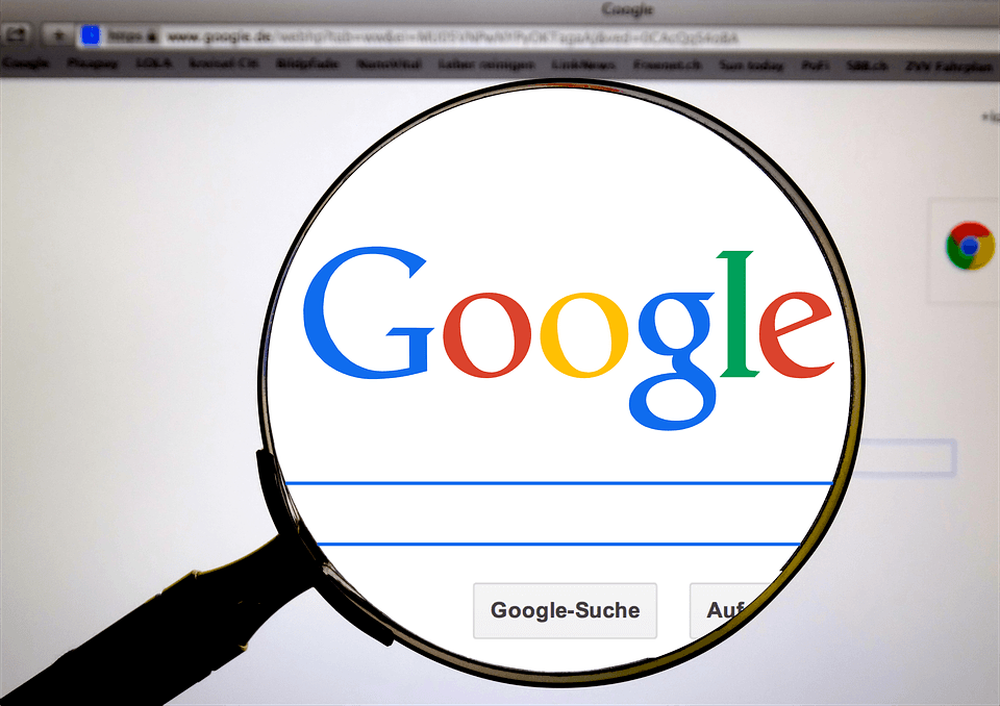
Matthew Goodman
0
5243
1323
L’un des aspects les plus intéressants de Gmail réside dans ses filtres. Si vous les configurez correctement, ils peuvent ajouter beaucoup de fonctionnalités à votre compte Gmail déjà puissant. Économisez du temps et de l'espace, débarrassez votre boîte de réception des courriels indésirables et transformez votre compte Gmail en un outil multifonctionnel doté de simples filtres..
Je souhaiterais que les filtres de Gmail soient améliorés à l'avenir dans certaines limites, notamment:
- l'impossibilité de marquer un message comme lu
- l'incapacité de créer en direct “dossiers intelligents”
- difficulté à ajouter un grand nombre d'adresses électroniques à un filtre
Mais dans l’ensemble, la fonction de filtrage est très cool. Voici quelques idées pour l'utiliser: Publicité
La publicité
- Killfile. Si les gens m'envoient trop de courrier indésirable (blagues, chaînes de lettres, etc.), ils sont ajoutés à mon fichier kill. C'est un simple filtre qui regarde le “de” champ et supprime le message s’il s’agit d’une des adresses que j’ai ajoutées au filtre. De temps en temps, je décide d'ajouter quelqu'un à mon fichier kill et je vais simplement ouvrir le filtre et ajouter son adresse..
- Booléens. Le filtre fonctionne de manière très similaire à la fonction de recherche de Gmail, en ce sens que vous pouvez ajouter des termes de recherche tels que AND ou OR ou NOT. Je peux donc rechercher des adresses appartenant à un certain nombre de personnes (utilisant OU) ou des courriels devant inclure tous les mots de la liste (utilisant AND). Utilisez les symboles des opérateurs de recherche pour rendre la tâche encore plus simple: “|” pour OU, espace pour ET, “-” pour NOT et des parenthèses pour regrouper différents termes dans votre chaîne de recherche.
- Autres termes de recherche. Au-delà des termes courants ci-dessus, vos filtres peuvent utiliser d'autres termes tels que “de:”, “à:”, “a:”, “est:”, “nom de fichier:”, et “étiquette:”, parmi d'autres. En utilisant ces termes, vous pouvez rendre vos filtres encore plus puissants.
- Envoyer des rappels à quelqu'un. J'aimerais que Google ajoute à Gmail la possibilité d'envoyer un e-mail différé. Cela me permettrait d'envoyer des rappels à quelqu'un à des heures régulières. Au lieu de cela, je m'inscris à un service de courrier électronique de rappel pour envoyer des rappels (destinés à d'autres personnes) à mon adresse Gmail, puis je configure des filtres pour les transférer à différentes personnes en fonction du sujet ou du contenu de l'e-mail. Ce n'est pas parfait, mais cela me permet d'envoyer régulièrement des rappels à différentes personnes..
- Calendrier et journal. J'ai configuré Google Agenda pour m'envoyer des rappels d'événements. Vous pouvez configurer une étiquette (“événements”) afin que vos rappels d'agenda se rendent directement à l'étiquette, marquent le message et sautent la boîte de réception. Désormais, non seulement vos événements se trouvent au même endroit, au lieu d'être dispersés dans votre boîte de réception, vous pouvez décoder le message lorsque vous avez terminé la tâche ou l'événement, et vous disposez maintenant d'un journal de toutes les tâches que vous avez effectuées..
- À faire. C’est une fonction couramment utilisée, mais vous pouvez vous envoyer un e-mail aux tâches que vous devez effectuer, puis configurer un filtre avec votre adresse électronique à la fois. “à” et “de” boîtes, qui applique l'étiquette “faire” au message. Cela vous permettra de visualiser toutes vos tâches dans un filtre. Ou, si vous êtes un fan de GTD, vous pouvez configurer des tâches pour chaque contexte (@work, @home, @errands, @phone, etc.), en créant des étiquettes différentes pour chacun, puis en configurant des filtres pour différentes adresses e-mail. Envoyez un e-mail à votrenom + travail (vous n'avez pas besoin de la partie @ gmail.com) et configurez le filtre pour étiqueter cette adresse. “@travail”, et ainsi de suite pour chaque contexte.
- Suivre. Même si vous n'êtes pas un fan de GTD, il est indispensable d'avoir une étiquette de suivi. Configurez simplement un filtre avec une adresse électronique telle que “youname + suivre” et le mettre dans le “a les mots” champ de filtre et que ce filtre le marque “@suivre” et sautez la boîte de réception. Maintenant, lorsque vous envoyez un courrier électronique qui nécessite un suivi, inscrivez votre nom + suivez “Cci” terrain, et ça va aller dans votre “@suivre” étiquette. Assurez-vous de vérifier cette étiquette une fois par jour pour pouvoir suivre vos courriels..
- Envoyer du spam à la corbeille. Au lieu que le courrier indésirable filtré par Gmail soit placé dans votre dossier de courrier indésirable (et que le nombre de messages indésirables non lus par le nom du dossier soit ennuyeux), configurez un filtre avec “est: spam” dans le “a les mots” champ (il suffit de cliquer “D'accord” dans la boîte de dialogue d'avertissement de Gmail lorsque vous cliquez sur l'étape suivante) et “Supprime-le” comme l'action. Maintenant, tous les spams iront dans votre corbeille.
- Favoris archivés. Si vous utilisez del.icio.us et d’autres services de bookmarking, vous pouvez tous les archiver dans une étiquette Gmail (“signets”). Récupérez les URL de flux de chacun de vos services de bookmarking, entrez-les dans un service de transfert tel que rssfwd.com, puis configurez un filtre pour les étiqueter tous. “signets”. Désormais, tous vos favoris se trouvent au même endroit, grâce à l'excellente recherche de Gmail..
- Les pièces jointes. Si vous êtes comme moi, vous aimez parcourir vos anciens courriels et en supprimer plusieurs à la fois. Je fais des recherches communes pendant le processus de nettoyage, telles que “a: attachement”, afin que je puisse parcourir tous mes plus gros emails et les supprimer. Rendez ce processus plus rapide en créant une étiquette et un filtre pour cette recherche, et pour toutes vos recherches courantes, d'ailleurs.
- Médias. Si vous recevez beaucoup de fichiers multimédia, tels que des fichiers musicaux, des vidéos et des photos, configurez des filtres (“nom de fichier: wmv | nom du fichier: mov” pour les vidéos, “filename: mp3 "pour la musique, filename: jpg | filename: gif” pour des photos, ou “nom de fichier: pdf | nom du fichier: doc” pour les documents). Maintenant, vous pouvez trouver rapidement n'importe quel média.
- Des sauvegardes. Créez un deuxième compte Gmail pour le stockage et créez un filtre pour transférer automatiquement tous les e-mails avec pièces jointes (“a: pièces jointes”) à cette deuxième adresse. Maintenant, vous pouvez supprimer vos anciens emails sans culpabilité ni inquiétude.
- Groupes de discussion ou flux. Vous pouvez configurer des filtres pour vos groupes de discussion afin qu'ils ne colmatent pas votre boîte de réception. Vous pouvez également transférer vos flux favoris vers votre compte Gmail, les étiqueter et les archiver automatiquement pour une lecture ultérieure. Maintenant, vous pouvez non seulement y accéder de n'importe où, mais vous pouvez aussi les rechercher.
- Blogueurs. Si vous exécutez un blog, vous pouvez archiver et étiqueter automatiquement tous les commentaires et les pingback de votre blog (“Blog”), afin que votre boîte de réception ne soit pas remplie rapidement. Demandez également aux rapports de statistiques de votre blog de vous les envoyer et de les transférer vers cette étiquette afin que vous puissiez avoir un aperçu rapide du succès de votre blog en un coup d'œil..
- Supprimer les anciens emails envoyés. Il n'y a aucune raison, dans la plupart des cas, de conserver vos très vieux emails envoyés. Supprime-les. Créez un filtre avec “avant: 2006/06/01 étiquette: envoyé” avec “Supprime-le” en tant qu'action (vous devrez cliquer sur “D'accord” dans la boîte de dialogue d'avertissement de Gmail). Tous les mois environ, mettez à jour la date de ce filtre.
- Pas de suppression. Certains courriels que vous ne voulez pas supprimer - ceux qui sont précieux de vos enfants, par exemple, ou peut-être ceux de votre patron. Mettre en place une étiquette (“nodelete”) et un filtre qui place l’étiquette nodelete sur les emails de (ou vers) les adresses souhaitées. Maintenant, certains des filtres ci-dessus, ajoutez la chaîne “-nodelete” afin qu'il ne montre pas ces emails. Maintenant, vous pouvez supprimer vos anciens courriels envoyés, ou vos courriels en pièce jointe, par exemple, sans craindre que les courriels de vos enfants ou de votre patron ne soient supprimés avec le reste de la riffraff..
- Flickr. Transférez le flux de votre compte Flickr vers votre compte Gmail, avec un filtre pour l'étiqueter automatiquement. Vos photos sont désormais consultables via Gmail. Vous pouvez également configurer des filtres pour envoyer des notifications indiquant que certaines balises de votre compte Flickr contiennent de nouvelles photos pour certains membres de votre famille..
- Remarques. Envoyez-vous des notes sur vos recherches sur le Web, sur vos réunions, sur les livres que vous lisez, sur les cours que vous suivez. Configurez un filtre pour les archiver et les étiqueter (si vous envoyez des notes à votrenom + notes, par exemple). Maintenant, ils sont consultables, archivés et accessibles de partout..
- Gazouillement. Utilisez votre téléphone mobile pour envoyer des messages texte ou des messages instantanés sur Twitter, avec un mot clé au début de chaque message Twitter (NOTE, TODO, BLOG, SUIVRE, etc.). Transférez les flux de votre compte Twitter sur votre compte Gmail et configurez des filtres pour chaque type de mot clé (“note twitter” sera étiqueté “Remarque” par exemple). Vous pouvez désormais utiliser votre appareil mobile pour envoyer des notes, des tâches à effectuer, des rappels de suivi, etc. à votre compte Gmail via Twitter..
- Wildcard. Utilisez le caractère générique (*) pour les entreprises qui utilisent plusieurs types d’adresses du même domaine. Une utilisation intéressante que j'ai déjà vue consiste à utiliser le caractère générique pour des fournisseurs tels qu'Amazon ou eBay pour faciliter le suivi des achats en ligne. Créer une étiquette (“shopping en ligne”) et un filtre avec des adresses électroniques telles que “*@amazon.com | *@ebay.com | *@paypal.com | *@barnesandnoble.com”.
Lire la suite

10 petits changements pour que votre maison se sente comme une maison

Qu'est-ce qui rend les gens heureux? 20 secrets de personnes «toujours heureuses»












